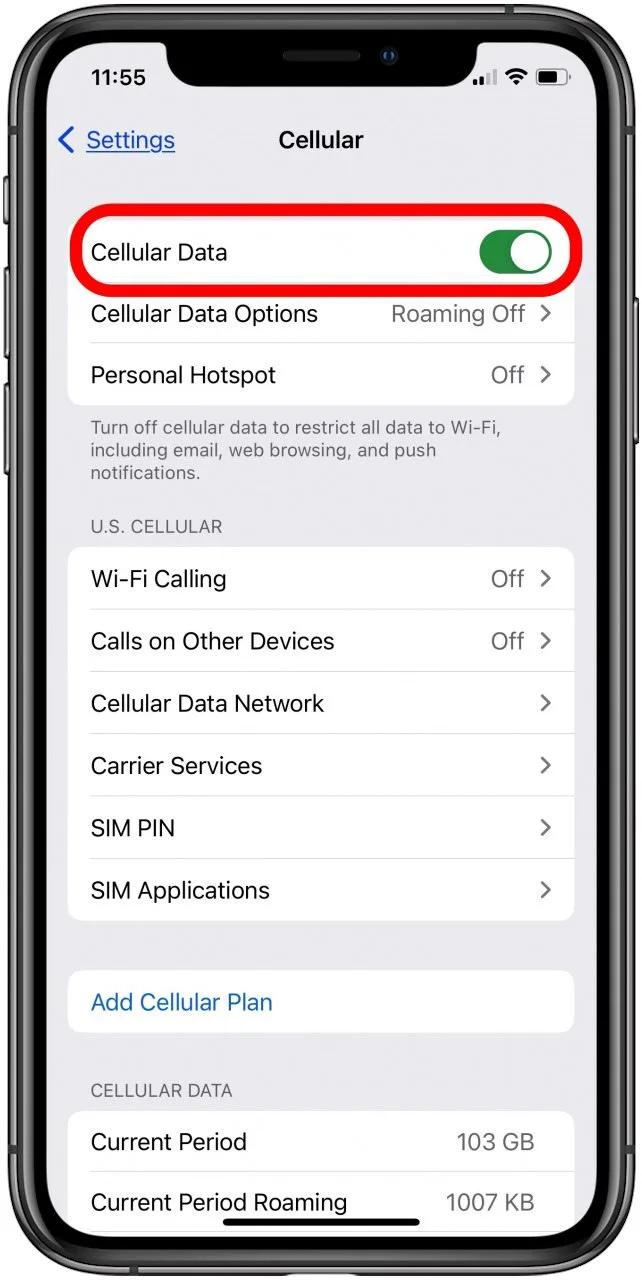
Kun matkapuhelindata lakkaa toimimasta iPhonessa, et voi soittaa puheluita tai lähettää tekstiviestejä, ennen kuin ongelma on korjattu. Jos sinulla on tämä ongelma, sinun pitäisi pystyä käyttämään matkapuhelintasi normaalisti, kun se on yhteydessä Wi-Fi-verkkoon, joten katsotaanpa kolmea korjausta matkapuhelindatalle, joka ei toimi iPhonessasi.

Käynnistä laite uudelleen
Jos puhelimesi on jumissa Ei palvelua tai Etsii -tilassa, voit käynnistää laitteesi uudelleen muodostaaksesi yhteyden matkapuhelintorniin. Voit tehdä tämän seuraavasti:
- Paina ja pidä alhaalla nukkumis-/herätyspainiketta (sijaitsee puhelimen yläosassa) ja kotipainiketta (sijaitsee puhelimen alaosassa).
- Pidä niitä painettuna, kunnes näyttö pimenee, ja vapauta ne sitten.
- Odota, että laite käynnistyy uudelleen, mikä kestää noin 10 sekuntia.
- Kun uudelleenkäynnistys on valmis, tarkista, toimiiko matkapuhelindata nyt siirtymällä kohtaan Asetukset > Yleiset > Matkapuhelin > Mobiilidata ja katso, onko saatavilla operaattoripalkkia. Jos on, hienoa! Sinun pitäisi pystyä selaamaan Internetiä uudelleen! Jos ei, yritä kytkeä lentokonetila pois päältä ja takaisin päälle ja katso mitä tapahtuu. Lentokonetilan kytkeminen pois päältä ja takaisin päälle nollaa langattoman yhteyden laitteeltasi. Jos sinulla on edelleen ongelmia mobiilidatan kanssa, ota yhteyttä asiakaspalveluun.
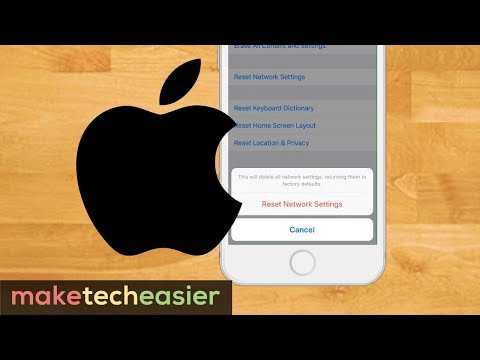
Nollaa verkkoasetukset
Verkkoasetusten nollaaminen voi korjata iPhonen mobiilidataongelmat. Voit tehdä tämän siirtymällä kohtaan Asetukset -> Yleiset -> Nollaa ja napauttamalla Palauta verkkoasetukset. Tämä tyhjentää kaikki tallennetut Wi-Fi-salasanat ja mobiilidata-asetukset, mukaan lukien APN-asetukset. Odota tämän jälkeen, kunnes puhelin on käynnistynyt uudelleen (mikä voi kestää hetken), kirjoita sitten Wi-Fi-salasanasi uudelleen ja tarkista, toimiiko matkapuhelindata uudelleen. Jos ei, yritä nollata myös modeemi.
Siirry iOS-laitteessasi kohtaan Asetukset -> Matkapuhelin ja laita matkapuhelindata pois päältä. Sammuta sitten myös lentokonetila. Irrota modeemi/reititin virtalähteestä 30 sekunniksi ja kytke se takaisin. Odota 5 minuuttia, jotta kaikki palautuu, ja käynnistä iOS-laitteen internetyhteys uudelleen ottamalla matkapuhelindata käyttöön.
Testaa matkapuhelindatayhteyttä verkkopalveluntarjoajan kanssa
Ennen kuin pääset käsiksi matkapuhelindataongelmien pohjalle, sinun on tehtävä jonkin verran työtä. Ensimmäinen asia, joka sinun tulee tehdä, on soittaa verkko-operaattorillesi ja kysyä heiltä, mikä ongelma voi olla.
Jos he huomaavat, että heidän asioidensa lopussa on ongelma, heidän pitäisi pystyä korjaamaan se mahdollisimman pian. Vaihtoehtoisesti, jos he eivät löydä palvelussaan ongelmia, sinun kannattaa jatkaa vianetsintää.
- Kokeile sammuttaa Wi-Fi- ja Bluetooth-yhteydet: Jotkut ihmiset ilmoittavat, että kun näin tapahtuu, Wi-Fin ja Bluetoothin poistaminen käytöstä korjaa ongelman, joten sitä kannattaa kokeilla.
- Tarkista iOS:n tai sovelluksiesi päivitykset: Saatat olla saatavana sovellus- tai käyttöjärjestelmäpäivitys, joka voi myös ratkaista ongelman. Siirry kohtaan Asetukset> Yleiset> Ohjelmistopäivitys ja katso, onko mitään saatavilla. Jos olet äskettäin päivittänyt sovelluksesi, siirry kohtaan Asetukset > iTunes ja App Store ja tarkista mahdolliset odottavat päivitykset.
Tarkista operaattorin asetukset
Jos sinulla on ongelmia matkapuhelindatan kanssa, sinun tulee ensin tarkistaa operaattorisi asetukset. Jos ongelma jatkuu, suosittelemme käynnistämään puhelimen uudelleen ja tarkistamaan päivitykset.
Jos et pysty ratkaisemaan ongelmaasi, yritä käynnistää puhelin uudelleen.
Jos tämä ei auta, tarkista ohjelmistopäivitykset ja korjaako ne ongelmat. Voit tehdä sen siirtymällä kohtaan Asetukset > Yleiset > Ohjelmistopäivitys. Kun olet tarkistanut päivitykset, napauta Lataa ja asenna. Jos uusi päivitys on saatavilla, lataa ja asenna se noudattamalla näytön ohjeita.
Tarkista, onko matkapuhelindatasi päällä
Tarkistaaksesi, onko sinun matkapuhelindata on käytössä, valitse Asetukset > Matkapuhelin. Jos kytkin on vihreä, se tarkoittaa, että matkapuhelindata on päällä. Jos kytkin on harmaa, matkapuhelindata on pois päältä. Huomaa, että matkapuhelindatan käynnistäminen voi olla melko kallista operaattoristasi riippuen.
Varmista, että sinulla on rajoittamaton tilaus tai sopimus, joka ei veloita tästä palvelusta, ennen kuin otat sen uudelleen käyttöön! Haluat ehkä myös sammuttaa puhelimesi ja käynnistää sen uudelleen (puhelimen sammuttaminen ja uudelleen käynnistäminen päivittää sen asetukset).
Muista päivittää operaattorisi asetukset siltä varalta, että he ovat äskettäin päivittäneet ominaisuuksiaan. Ota lopuksi yhteyttä operaattoriisi, sillä heillä saattaa olla verkkoongelmia tätä kirjoitettaessa.
Kytke lentokonetila päälle ja pois päältä
Jos sinulla on ongelmia matkapuhelintiedon kanssa ja puhelimesi käyttöjärjestelmä on iOS 8 tai uudempi, yritä poistaa lentokonetila käytöstä.
- Paina Asetukset-kuvaketta näytön alareunassa ja valitse sitten Lentokonetila.
- Liu'uta painiketta kytkeäksesi lentokonetilan pois päältä (vaihtaaksesi).
- Paina Valmis palataksesi aloitusnäyttöön ja tarkista, toimivatko matkapuhelindatasi nyt taas. Ota Wi-Fi käyttöön: Toinen ratkaisu tähän ongelmaan on ottaa Wi-Fi käyttöön. Tämä toimii jälleen puhelimissa, joissa on iOS 8 tai uudempi.
- Paina Asetukset-kuvaketta näytön alareunassa ja napauta Wi-Fi.
- Napauta Wi-Fi, jotta sen eteen ilmestyy vihreä piste
- Valitse Ota käyttöön (tarvittaessa)
- Varmista, että laitteesi Wi-Fi on yhdistetty oikein \
Käynnistä laite uudelleen
Laitteen uudelleenkäynnistys on yksinkertainen ratkaisu moniin mobiiliongelmiin. Voit tehdä tämän painamalla Sleep/Wake-painiketta, kunnes näet liukusäätimen virran. Pidä sitten kotipainiketta painettuna noin 15 sekuntia, ennen kuin vapautat ja painat Sleep/Wake-painiketta uudelleen.
Laite käynnistyy uudelleen matkapuhelindatan ollessa päällä! Jos tämä ei auta, ota yhteyttä Applen tukeen menemällä heidän verkkosivustolleen tai soittamalla numeroon 1-800-MY-APPLE (1-800-692-7753).
Hankalin osa Internetin hankkimisessa lentokentällä on itse asiassa löytää toimiva wifi. Monilla lentoasemilla on ilmaiset wifi-yhteydet, mutta ne voivat olla liian hitaita videoiden suoratoistoon tai kuvien lataamiseen.






Jätä vastaus